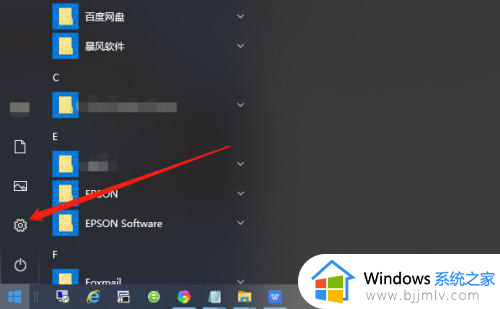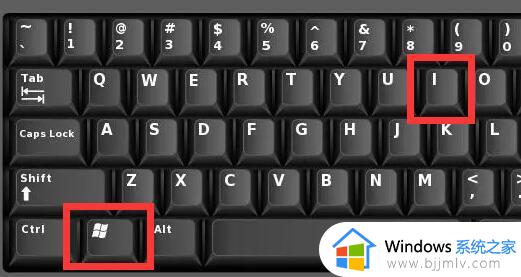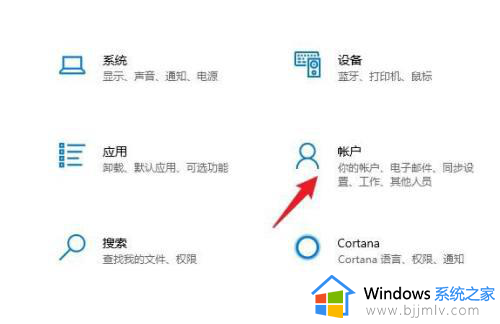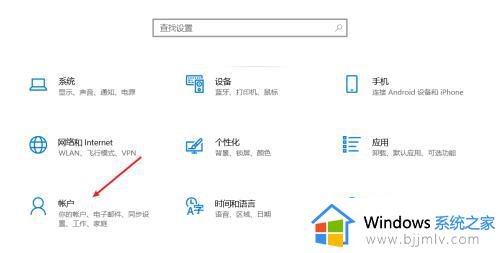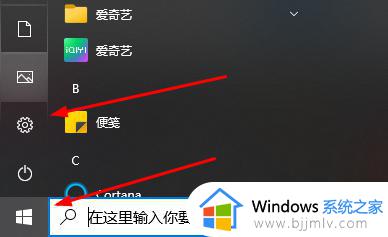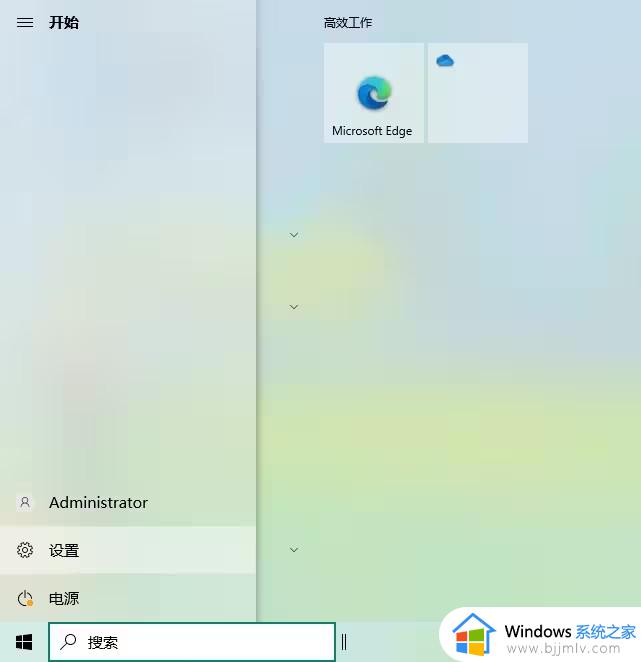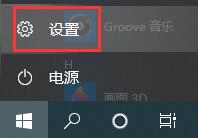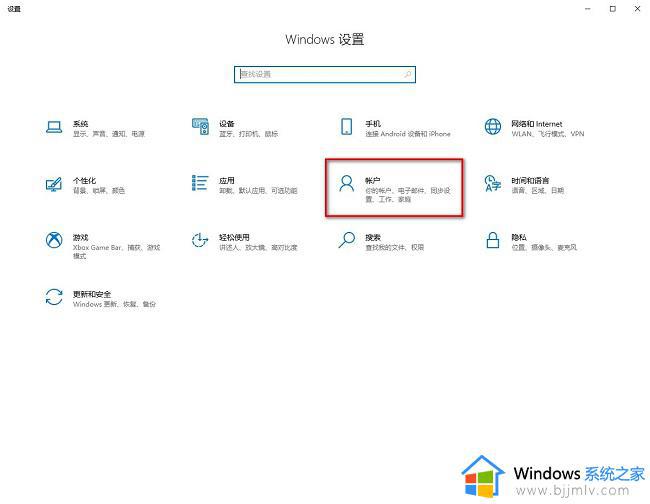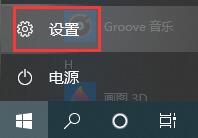win10设置密码锁屏图文教程 win10系统如何设置锁屏密码
更新时间:2023-11-26 10:47:00作者:runxin
在运行win10系统的过程中,电脑如果一段时间无人操作时就会自动进入锁屏界面,这样也能够有效保护用户的隐私安全,当然为了提高win10电脑的安全性,我们也可以选择给锁屏界面进行加密设置,可是win10系统如何设置锁屏密码呢?这里小编就给大家带来win10设置密码锁屏图文教程。
具体方法如下:
1、在WIN10系统设置页面中,打开帐户选项。
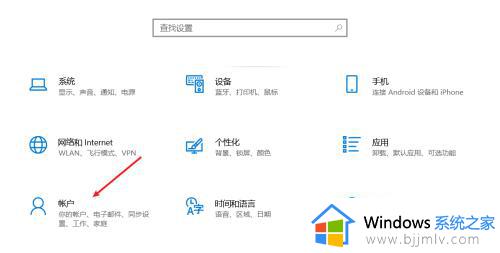
2、打开菜单后,找到登录选项。
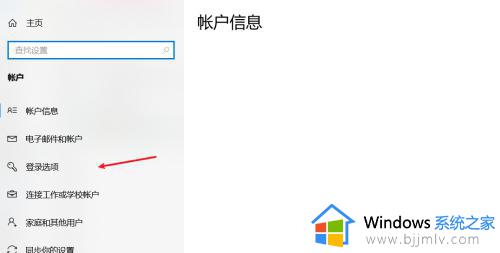
3、在登录选项中,找到密码选项。
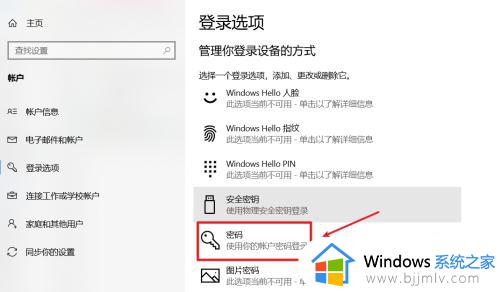
4、在密码选项中,点击添加按钮,就可以添加锁屏密码了。
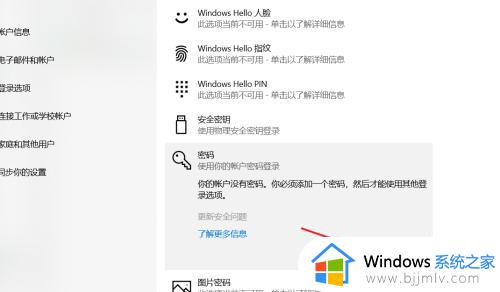
上述就是小编给大家讲解的关于win10设置密码锁屏图文教程了,如果有不了解的用户就可以按照小编的方法来进行操作了,相信是可以帮助到一些新用户的。